Hủy đăng tải trang Websites + Marketing của tôi
Dù bạn vô tình nhấp vào đăng tải hay chỉ là đổi ý, thao tác hủy đăng tải trang sẽ thay đổi nội dung mọi người thấy thành “Sắp ra mắt” và ảnh đầu trang của bạn. Bạn vẫn làm việc trong nền được với phần còn lại của trang cho tới khi sẵn sàng đăng tải lại. Nếu bạn đã đăng tải trang, các nội dung chỉnh sửa mới sẽ không chuyển sang chế độ trực tuyến cho tới khi bạn đăng tải lại.
- Truy cập vào trang sản phẩm GoDaddy.
- Vui lòng Cuộn tới Websites + Marketing và chọn Quản lý bên cạnh website của bạn để mở trang.
- Vui lòng chọn Chỉnh sửa website hoặc Chỉnh sửa trang để mở trình dựng website của bạn.
- Chọn Cài đặt.
- Chọn Hủy đăng tải.
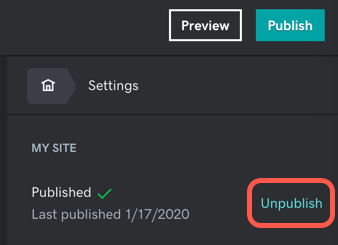
- Xác nhận hoạt động hủy đăng tải trang, rồi công nhận rằng trang của bạn đã được hủy đăng tải.
Các bước liên quan
Xem thêm thông tin
Nếu bạn muốn kiểm soát thêm phần nội dung khách hàng thấy trong lúc hủy đăng tải trang, hãy cân nhắc tạo một trang trước hoặc trang đích tùy chỉnh, hay chuyển hướng miền sang một website khác (chẳng hạn như hồ sơ hoặc trang mạng xã hội).
Tùy chọn 1: Tạo trang trước hoặc trang đích, rồi ẩn phần còn lại
Website một trang hoạt động hiệu quả với nhiều doanh nghiệp. Mọi thứ bạn cần chỉ là tên doanh nghiệp, ảnh nền chất lượng cao và thông tin liên hệ (email, số điện thoại hoặc địa chỉ).
Tùy chọn này là tốt nhất vì giúp tối ưu hóa cho công cụ tìm kiếm (SEO) của bạn. Bạn không muốn mất đi SEO nào và trang mới có thể cần tới vài tuần để tạo chỉ mục. (Tìm hiểu thêm về tạo chỉ mục trang và SEO.)
- Thay đổi trang chủ của bạn thành nội dung bạn có thể hiển thị như tên doanh nghiệp và thông tin liên hệ. Nếu bạn là doanh nghiệp thời vụ hoặc các trang khác của bạn đang được xây dựng, bạn có thể hiển thị một câu như "Chúng tôi đang nghỉ đông...Hẹn gặp lại vào mùa xuân năm sau!"
- Vì lúc này trang chủ mới của bạn chính là nội dung mọi người sẽ thấy, vậy bạn sẽ xử lý giao diện trang chủ tương lai của mình như thế nào? Hãy nhớ bạn có thể chuyển phần sang một trang khác.
- Tạo trang mới, gọi là "Trang chủ tạm thời" hoặc tương tự, rồi chuyển công việc của bạn sang đó.
- Làm theo các hướng dẫn còn lại ở bên dưới. Khi bạn hoàn tất và sẵn sàng khởi chạy, hãy chuyển mọi thứ về lại chỗ cũ.
- Ẩn trang bằng cách thay đổi cài đặt trang cho các trang còn lại.
- Khi bạn hoàn tất và sẵn sàng khởi chạy, hãy thay đổi cài đặt về như cũ, rồi bỏ ẩn trang.
Tùy chọn 2: Trỏ miền đến một website khác
Còn được gọi là chuyển hướng miền hoặc chuyển tiếp miền, tính năng này cho phép bạn có thể chuyển khách truy cập URL của bạn sang một URL khác bất cứ lúc nào.
Ví dụ: bạn có thể chuyển tiếp URL của mình sang trang Hồ sơ doanh nghiệp Google hoặc trang mạng xã hội (trang Facebook, hồ sơ Instagram, v.v.) của bạn
Sẽ mất 24-48 giờ để việc chuyển tiếp miền (hoặc hủy chuyển tiếp) có hiệu lực.
- Tạm thời chuyển tiếp miền sang trang doanh nghiệp của bạn hoặc website khác.
- Làm việc trên trang của bạn trong Websites + Marketing như bình thường.
- Khi bạn hoàn tất và sẵn sàng khởi chạy, hãy đăng tải trang của bạn rồi ngừng chuyển tiếp miền.
Xem thêm thông tin
- Nếu bạn không chắc chắn về website hiện tại của mình, hãy xem hướng dẫn cách xây dựng một website để tham khảo thêm một số mẹo.